Por qué WhatsApp no me deja reproducir notas de voz - Causas y solución
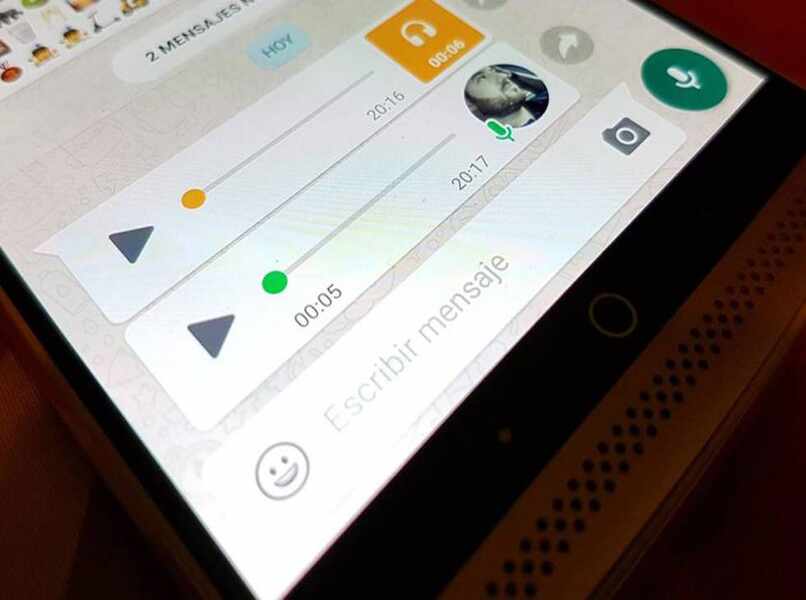
Lo más probable es que exista algún tipo de inconveniente, en especial con el almacenamiento del equipo, que puede que esté muy lleno. Esto no permitirá que el móvil realice las descargas automáticas en los audios o notas de voz. No obstante, otras pueden ser las causas, como incompatibilidades de sistema, aunque esto es poco probable, pero es una posibilidad, la solución puede ser desechar la 'App' para luego instalarla, también puedes actualizar WhatsApp, en caso de no haberlo hecho, asimismo debes conocer las demás funciones de WhatsApp.
¿Qué puede provocar que WhatsApp no reproduzca los audios que te envían?
La primera causa que debes descartar es la falta de actualización de la 'App' en cuestión, ya que esta puede dejar de funcionar de manera parcial, o incluso total. Eso sucede cuando pasas mucho tiempo con una versión vieja del servicio. Accede a la 'Play Store', y así podrás buscar la aplicación, efectúalo con ayuda de la lupa, cuando la consigas el botón verde te dirá que hacer, no descartes la posibilidad de que WhatsApp te informe que la fecha es incorrecta.
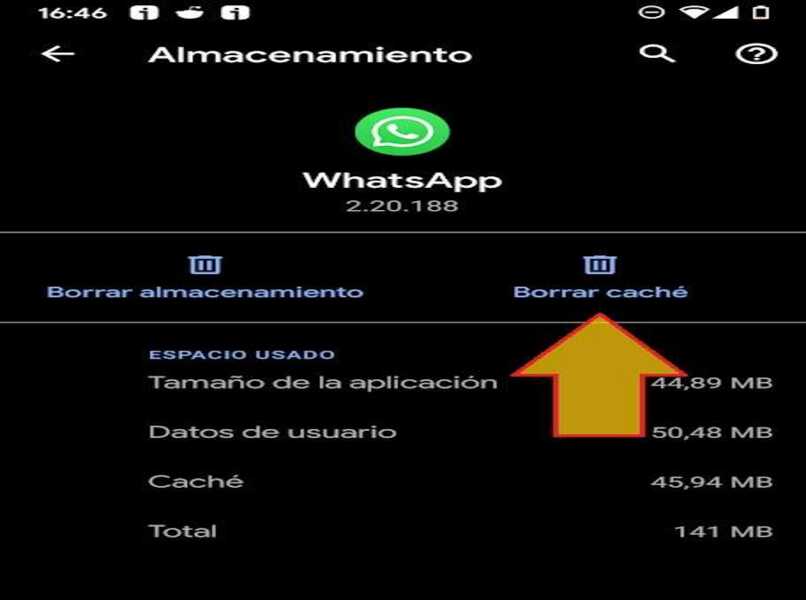
Esto incluye desinstalar o 'Actualizar', te interesa la segunda opción, así que debes presionarla y probar la nueva a actualización. Otra posible causa es que tu almacenamiento se encuentre muy lleno, accede a 'Mis archivos' y compruébalo. Si es así, comienza a eliminar las cosas innecesarias o duplicadas, entra al 'WhatsApp' y prueba reproducir notas. Si esta diatriba continúa, prueba con hacer algo drástico, como desechar o eliminar la 'App', luego instala de nuevo este servicio.
¿Cuál es la mejor forma de arreglar los problemas de audio en WhatsApp?
Varias opciones se encuentran disponibles, pero ten en cuenta que el problema puede ser una falla general de 'WhatsApp'. Sin embargo, no puedes dejar de probar con borrar la memoria caché desde tu móvil, eso debes efectuarlo con la 'App' en cuestión. No olvides que la versión es muy importante, y si la 'App' se encuentra desactualizada, debes poner fin a esa situación y actualizarla de inmediato.
Esa acción la debes completar desde una fuente oficial, es decir desde en centro de 'Play Store', no lo hagas de fuentes externas, a menos que sea a través de la página oficial, y aun así corres riesgos, por el contagio de virus o 'Malware'. Otra posibilidad de solución es 'Desinstalar la aplicación actual', y volver a instalarla minutos después, así eliminarás cualquier tipo de 'Bug' (error).
Borra la memoria caché de tu móvil
Enciende la pantalla de tu sistema o equipo y busca la 'App' con la función para Ajustes. En general se encuentra en el menú de apps, cuando la consigas efectúa un toque encima de ella. En las opciones actuales interactúa con el selector de 'Aplicaciones' y tócalo, podrás observar muchas de ellas, desliza hasta conseguir la denominada 'WhatsApp', y entra en sus opciones, lee y consigue el enunciado de 'Almacenamiento'.

Podrás notar ciertas opciones, incluyendo 'Datos', 'Caché' y la descripción general de la 'App', lee y en la parte inferior de la pantalla, se presentan dos botones digitales, presiona o hunde en el que dice 'Eliminar Caché'. Solo resta regresar a la 'App' y procede a hundir el botón virtual de 'Play' para escuchar la nota, o descárgala en caso de que no lo hayas hecho, si tu equipo es una marca específica, puede que durante estos pasos el hardware 'Samsung' se descargue rápido.
Actualiza tu aplicación de WhatsApp
Si la 'App' en cuestión te informa que es muy vieja, o sospechas que ya es necesario actualizarla, para eso desliza entre la pantalla principal, hasta llegar a la sección o centro de aplicaciones denominada como 'Play Store', pulsa sobre ella y espera. En la pantalla principal del servicio, ubica la lupa y tócala, allí copia 'WhatsApp', seguido de oprimir la tecla digital de 'Intro' y espera unos pequeños instantes.
En los resultados actuales, podrás notar el resultado previo de la 'App' en el cual podrás notar un pequeño botón de color 'Verde', puede que este diga 'Actualizar'. Si esto es así, debes entrar en la 'App' y hundir en el botón en cuestión, de inmediato la descarga comenzará, allí podrás notar el porcentaje del proceso, cuando finalice, regresa hasta atrás, y vete a la nueva versión de la 'App', que acabas de obtener.
Desinstala y vuelve a instalar la aplicación
Comienza con desplazarte hasta llegar a la sección 'Ajustes', en los inicios de este renglón, busca y accede al lugar que dice 'Aplicaciones', un solo toque es suficiente para entrar allí, arrastra hasta la parte inferior, solo hasta conseguir a 'WhatsApp'. Entra al pulsar en ella, y coloca tu dedo encima del botón llamado 'Desinstalar', confirma y al colocar de nuevo el dedo en 'Aceptar', en segundos la aplicación ya no formará parte de tu lista de 'Apps'.
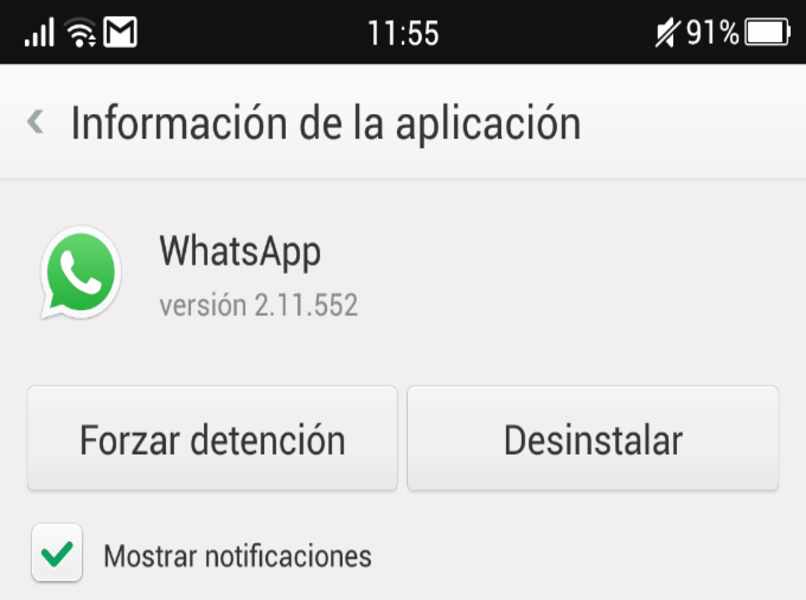
Como acto seguido, entra en la sección de 'Play Store' otra vez, y en las 'Apps' de comunicación; encuentra a 'WhatsApp', y hunde de manera rápida en instalar, mientras se descarga, dirígete a 'Ajustes' y procede a quitar las notificaciones flotantes 'Android'. Luego continúa en el proceso anterior, y una vez instalada 'WhatsApp', hunde en su icono para entrar allí y configurar el registro, luego comienza a probar las notas de audio, para comprobar que se arregló.